使用「製造設定」對話方塊指定製造規劃和設定檔,並將製造服務載入模型。
註: 如果您正在使用協同合作的環境,而且需要對製造規劃進行變更,則所有使用模型的使用者都應與中央模型同步,然後關閉模型。負責變更製造規劃的使用者必須同步所有變更,然後在加入或移除任何服務之前重新載入規劃。
- 若要開啟「製造設定」對話方塊,請按一下「系統」頁籤
 「製造」面板
「製造」面板
 。
提示: 如果出現「MEP 製造零件」選項板,您也可以按一下「設定」按鈕來開啟對話方塊。
。
提示: 如果出現「MEP 製造零件」選項板,您也可以按一下「設定」按鈕來開啟對話方塊。 - 於「製造設定」對話方塊中,從可用規劃的下拉式清單選取製作規劃。
註: 支援本端和雲端規劃。雲端規劃的名稱旁邊有一個雲朵圖示,本端規劃的名稱旁邊有一個資料夾圖示。
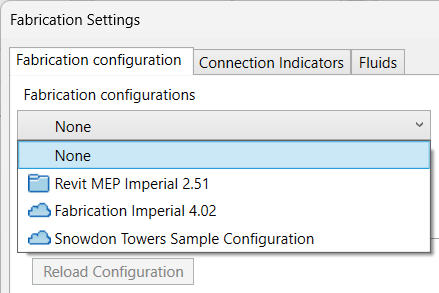
- 選取一個製造設定檔,例如 HVAC,來篩選服務清單或選取「全域」以檢視所有服務。 選取的規劃和設定檔的卸載服務清單將顯示在「服務」頁籤上,已卸載的其他零件的清單會顯示在「零件」頁籤上。
- 若要以其中一個 Autodesk 製造產品 (CADmep、ESTmep 和 CAMduct) 中對規劃所作的修改,來更新目前模型中使用的服務,請按一下「重新載入規劃」。
- 若要將服務加入目前的 Revit 模型中,請按一下「服務」頁籤,從左側的「已卸載的服務」清單中選取服務,然後按一下「加入」。 服務會加入右側的「已載入的服務」清單。
- 若要從模型移除服務,請選取右側的服務,然後按一下「移除」。
註: 如果 Revit 模型包含製造服務的零件,您無法從模型移除服務。
- 若要將其他零件加入目前的 Revit 模型,請按一下「零件」頁籤,從左側的「已卸載的其他零件」清單中選取零件,然後按一下「加入」。 使用「搜尋」方塊,可縮小顯示的零件清單範圍。例如,在搜尋方塊中鍵入「矩形」,以列出名稱中包含「矩形」的所有資料夾及零件。 將零件加入至右側的「已卸載的其他零件」的清單。
- 若要從模型移除零件,請選取右側的零件,然後按一下「移除」。
註: 如果 Revit 模型包含製造服務的零件,您就無法從模型移除零件。
- 載入所需的服務和其他零件之後,請按一下「確定」。 將服務和相關聯的製造零件植入「MEP 製造零件」窗格。您可以在繪圖區域中放置製造零件。
- 如果您在協同合作環境中工作,請與中央模型同步變更。 若要查看變更,其他協同合作者必須開啟中央模型並建立新的本端複本。